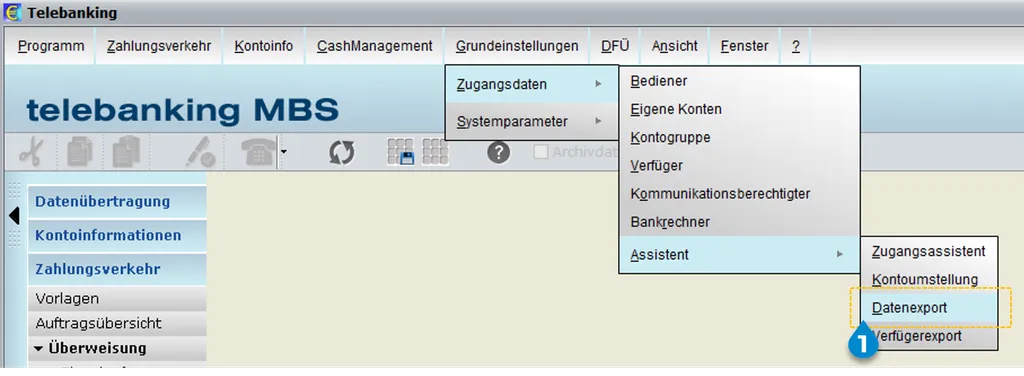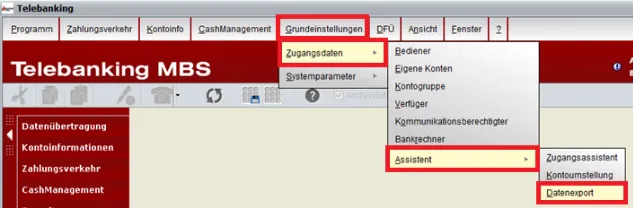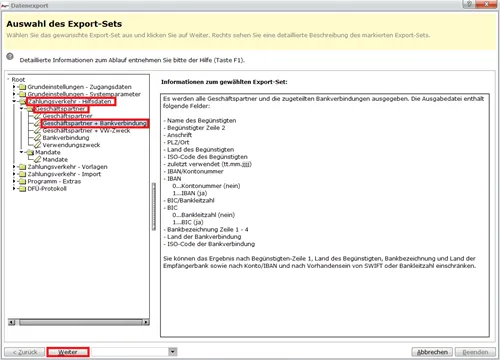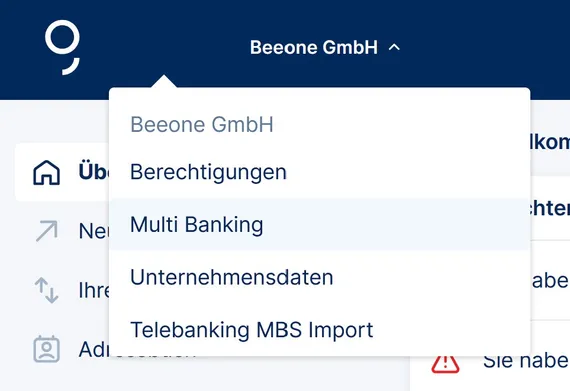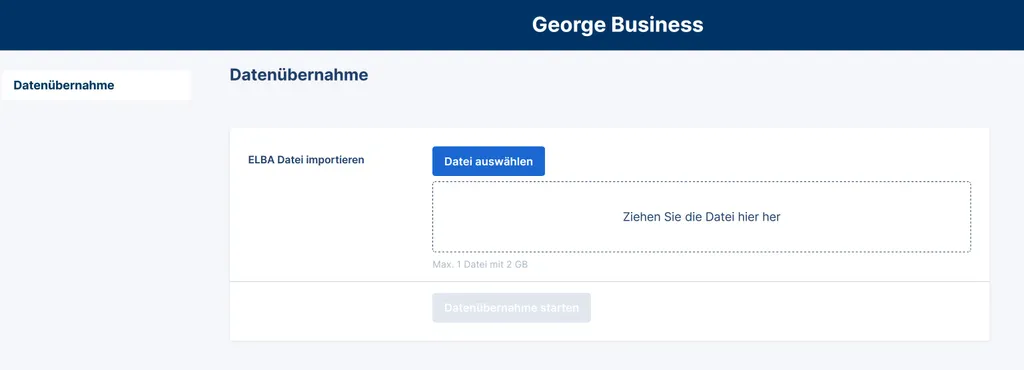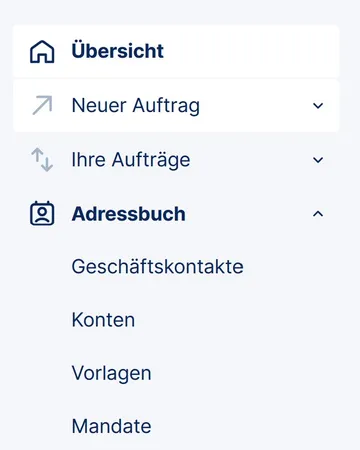Sie haben bis jetzt die Stammdaten Ihrer Geschäftskontakte inklusive Kontoverbindungen, Vorlagen und Mandaten in telebanking MBS (ELBA) verwaltet und möchten diese auch nach Ihrem Upgrade zu George Business weiterverwenden? Nichts einfacher als das.
Erfahren Sie hier, wie Sie Ihre Daten bei bei George Business importieren, um diese auch in Zukunft zu nutzen.